Si le interesa localizar un elemento gráficamente, las vistas pueden presentar un dibujo incrustado con sus datos. Los dibujos presentados por las vistas web se conocen como gráficos empresariales. Por ejemplo, si está usando una tarea Ubicar empleados, puede usar el dibujo para invocar un plano del complejo y resaltar la ubicación del empleado en un plano de planta. O si consulta espacios organizados por su estándar, puede acceder a un plano de planta que resalte los espacios de un estándar seleccionado, como se muestra a continuación. Los dibujos resaltados son útiles para mostrar información muy diversa según la ubicación.
Este tema contiene las siguientes secciones:
Controlar la vista de dibujo usando el encuadre y el zoom
Seleccionar elementos en los dibujos
Obtener información sobre un elemento en un dibujo
Resaltar dibujos por una o dos propiedades
Configurar el controlador Flash
Acciones específicas de cada vista disponibles con el menú contextual
Dependiendo de la tarea entre manos, tal vez desee ajustar cómo se muestra el dibujo con el zoom y el encuadre.
La barra de herramientas de control de dibujo de la derecha del marco de dibujo tiene botones para hacer zoom.
![]()
Hay varias formas para ajustar el valor de zoom:
La siguiente imagen muestra la barra de herramientas de control de dibujo con la vista isométrica seleccionada. El botón Isométrico alterna la vista entre una vista isométrica y una en mosaico del dibujo. Una vista isométrica le ofrece una vista elevada de varios planos de planta. Esto es útil al mirar espacios vacíos en un edificio, o al evaluar cómo asignar el espacio de un departamento en diferentes plantas o edificios.
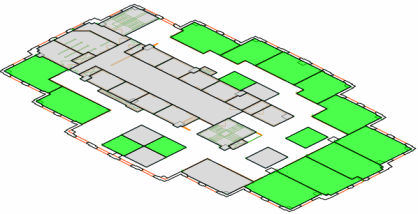
Las vistas que contienen dibujos a menudo los usan como medio para seleccionar elementos. Por ejemplo, la vista “Reservar un espacio” muestra una lista de salas de conferencia vacías y le pide que seleccione la sala que desea reservar. De forma similar, la tarea Gestor de departamento/Solicitar espacio de la aplicación Espacio (mostrada a continuación) presenta un dibujo para que el gestor pueda seleccionar un espacio y reclamarlo para su departamento.
Para seleccionar un elemento en un dibujo, haga clic en él.
El cambio de color del área seleccionada le permite saber inmediatamente qué área ha seleccionado. También puede leer la sugerencia: cuando el cursor está justo encima de las etiquetas del espacio interior, al hacer clic, se seleccionará este.
Por ejemplo, haga clic en la sugerencia, como se muestra a continuación, para seleccionar el área del plano abierto:
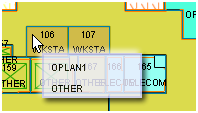
Haga clic en la sugerencia, como se muestra a continuación, para seleccionar el área de la estación de trabajo:
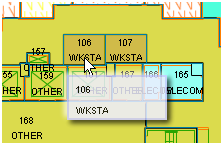
Algunas vistas incluyen en el lado derecho del dibujo, como parte de la barra de herramientas de control de dibujo, la herramienta Selección de múltiples espacios que le permite seleccionar más de un espacio al mismo tiempo. Por ejemplo, si quiere asignar varios espacios al mismo departamento, puede usar dicha herramienta para dibujar un rectángulo que abarque los espacios deseados.

Existen dos métodos para seleccionar varios espacios. Con ambos, se debe dibujar un rectángulo de selección. El sistema selecciona cualquier espacio en contacto con el rectángulo, también los que éste abarque solo parcialmente. Si selecciona un espacio por error y quiere quitarlo, haga clic en él.
Nota: los métodos mencionados sólo funcionan en vistas que tengan habilitada la selección múltiple. Si la vista no la admite, el control de dibujo no incluirá el icono de Selección de múltiples espacios.
A menudo, la vista muestra datos relacionados con el dibujo en un marco hijo. La selección de un elemento en un dibujo funciona como la selección de un elemento en una lista: los marcos hijo se actualizan para reflejar esta selección. Por ejemplo, en la imagen siguiente, el usuario ha seleccionado el espacio HQ-18-115 haciendo clic sobre él. El sistema actualiza el marco hijo (Asignaciones) para mostrar el espacio seleccionado.
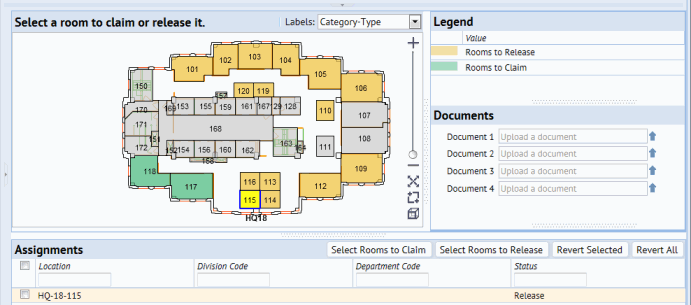
Muchas vistas presentan mínimamente el número de identificación de un elemento, como un número de espacio.
Esta información también puede verse pasando el puntero del ratón sobre el espacio. La información mostrada depende de la vista y del valor configurado en la opción Etiquetas, que se trata a continuación. Por ejemplo, al pasar el puntero por el espacio 111, la imagen siguiente indica las asignaciones de los empleados.
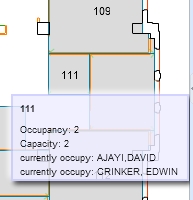
Algunas vistas incluyen una opción llamada Etiquetas con la que se pueden establecer las propiedades actuales del dibujo que se mostrarán como texto. Con ella se elige el tipo de información a mostrar (división, departamento, categoría de espacio, etc.) seleccionándola en una lista desplegable. Para ocultar el texto de etiquetas, incluido el número de espacio, seleccione Nada.
Normalmente, hay que hacer zoom en el dibujo para ver la información de las etiquetas mostrada para cada espacio. Por ejemplo, en la vista Crear solicitud anterior, el usuario ha elegido Categoría-Tipo en la opción Etiquetas. No obstante, el dibujo no está ampliado lo suficiente para mostrar estas etiquetas. Para ver una imagen de un dibujo de plano de planta que sí tenga sus etiquetas, consulte la imagen de la Consola de planificación del espacio del apartado siguiente. Si su dibujo no está lo suficientemente ampliado para mostrar las etiquetas, siempre puede pasar el puntero del ratón sobre un elemento para ver sus valores.
Si bien algunas vistas resaltan automáticamente el dibujo por una propiedad (p. ej., la vista Resaltar espacios por estándar al principio de este tema), otras vistas le permiten elegir la información por la que resaltar el dibujo. Tales vistas incluyen una opción Resaltados y también una leyenda para que sepa el valor que representa cada color de resaltado. La opción Resaltados enumera las diversas propiedades por la que se puede resaltar un dibujo; por ejemplo, puede resaltarse un elemento por el departamento que lo posee, por estándar, categoría, etc. Sólo hay que elegir la propiedad en la lista desplegable de la opción Resaltados; al cambiar las opciones de resaltado, también lo hará la leyenda.
Es posible que alguna vez quiera ver varias propiedades al mismo tiempo en un mismo dibujo. En tal caso, la vista puede ofrecer un resaltado secundario, conocido como borde resaltado, que resalta el dibujo de acuerdo con una propiedad secundaria.
Por ejemplo, la imagen siguiente muestra un plano de planta resaltado por departamento y ocupación. Cada espacio presenta un relleno sólido con un color asociado al departamento y un segundo color (el borde resaltado) perfila el límite de cada espacio. Por ejemplo, el espacio 103 está relleno de amarillo para indicar que pertenece al departamento de ingeniería-sistemas electrónicos y su borde está resaltado de verde para indicar que el espacio está vacante. Las leyendas de la derecha explican el significado de los distintos colores.
Las opciones de resaltado, combinadas con la opción de etiquetas, pueden proporcionar información muy diversa al visualizar un dibujo de plano de planta. Si configura las opciones de etiquetado y resaltado, y usa bien el zoom y el encuadre con los dibujos, puede ver varios datos al mismo tiempo.
Nota: los colores de resaltado se asocian a su registro correspondiente. Por ejemplo, la tabla Departamentos incluye un campo Patrón de resaltado ACAD con el que se establece el color de resaltado para rellenos sólidos o bordes de espacios según el departamento. La imagen anterior muestra el espacio 103, que pertenece al departamento de ingeniería-sistemas electrónicos, resaltado en amarillo; conforme a eso, el registro de la tabla Departamentos que define el departamento de ingeniería-sistemas electrónicos tiene el amarillo como valor para su campo Patrón de resaltado ACAD. Otros resaltados, como las solicitudes de espacio pendiente o los resaltados de vacantes, se definen como parte de la vista. Para cambiar estos colores, el archivo de la vista debe ser editado por un administrador del sistema.
Para imprimir el dibujo, haga clic en él con el botón derecho del ratón y seleccione la opción Imprimir en el menú que aparece.
Si sus dibujos incluyen resaltados, se dibujan colores de leyenda en el fondo de la página web de Web Central a medida que se bosqueja. Esto significa que para que los resaltados se impriman correctamente en vistas de dibujos Flash o DWG , debe configurar antes la siguiente opción de Internet Explorer:
Al usar Firefox, la configuración equivalente es:
Es posible que quiera controlar propiedades del controlador Flash de Adobe que procesa un dibujo mostrado como parte de una tares. Para ello, cuando esté en el dibujo, haga clic con el botón derecho para que aparezca un menú con las siguientes opciones:
Además de los comandos mencionados del menú contextual, algunas vistas ofrecen otros comandos especiales en dicho menú. Por ejemplo, al trabajar en algunas vistas, puede poner el cursor en un espacio, hacer clic con el botón derecho del ratón para abrir un menú contextual con opciones para compartir el espacio, editar atributos o modificar una solicitud de trabajo que pertenezca a este espacio.
Al elegir una opción del menú, el sistema presentará formularios para realizar la tarea.